voidaksesi lisätä alueita suosikkeihisi
voidaksesi lisätä alueita suosikkeihisi
- Merkitse uudeksi
- Merkitse luetuksi
- Kirjanmerkki
- Tilaa
- Tulostinystävällinen sivu
- Raportoi sopimattomasta sisällöstä
Sähköpostilaskun lähetystavat
- 0 Vastaukset
- 0 kehut
- 1026 Näytöt
Passeli Yritys ohjelmasta pystyy lähettämään sähköpostilaskuja kolmella eri tavalla. Laskujen lähettäminen on sähköpostilla on perinteistä kirjettä nopeampi ja varmepi tapa lähettää laskuja, mikäli asiakas ei vielä ota verkkolaskuja vastaan. Maventan kautta lähetettyjen sähköpostilaskujen koko toimitusketju on tarpeentullen meidän asiakastukemme nähtävissä ja näin pystymme tukemaan koko tämän prosessin.
Maventan kautta:
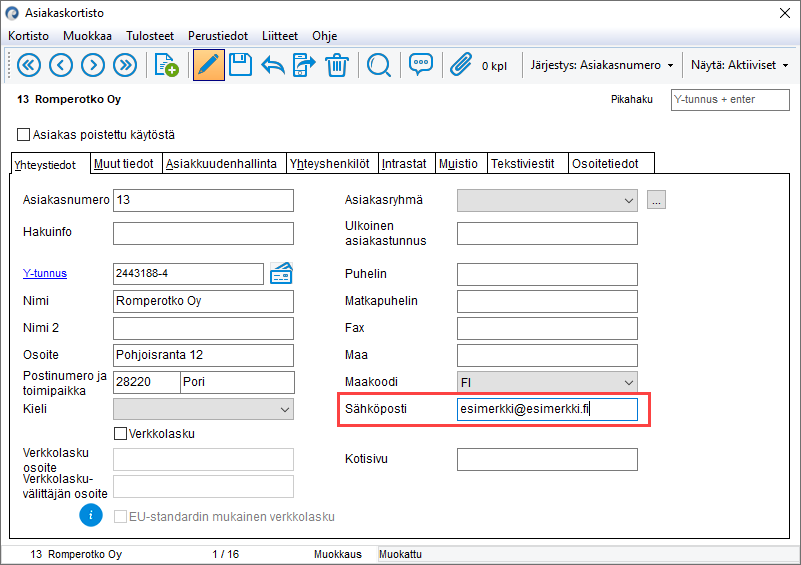 kuva1
kuva1Asiakkaalle jolle laskun lähettäminen sähköpostiin Maventan kautta on mahdollista, tulee laskun kirjauksessa lähetystavaksi sähköposti (kuva2).
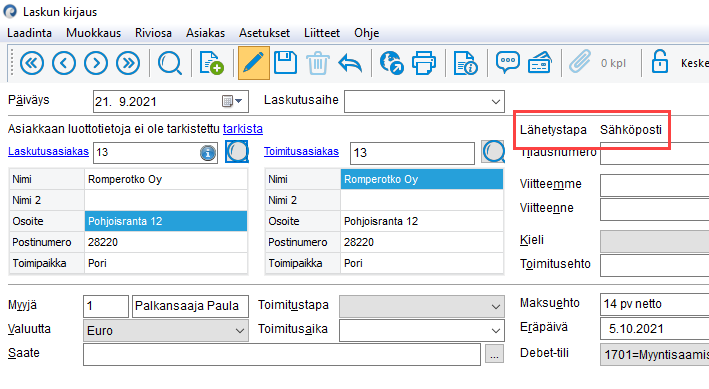 kuva2
kuva2Laskun lähettäminen tapahtuu ohjelman Lähetä-toiminnosta. Ennen lähettämistä on hyvä vielä tarkastaa, että sähköpostilähetys on mahdollinen. Tämä saatte tarkastettua suoraan ohjelmasta Lähetä-toiminto > toiminnot > muuta maventan asetuksia > älä lähetä sähköpostitse valinta pois (kuva3).
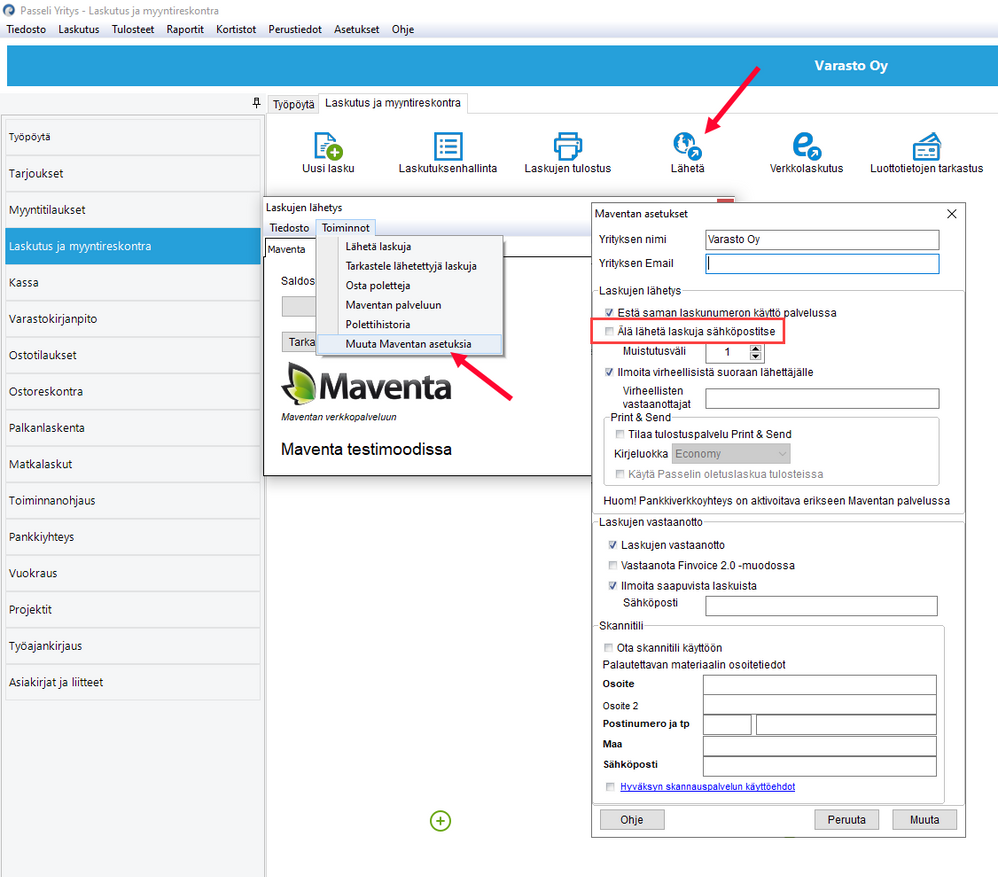 kuva3
kuva3Tämän jälkeen menkää Lähetä-toiminnon "Lähetä laskuja" kohtaan. Valitkaa haluttu lasku/laskut, lisätkää tarvittaessa liitteet ja lähettäkää laskut.
Sähköpostin liitteenä:
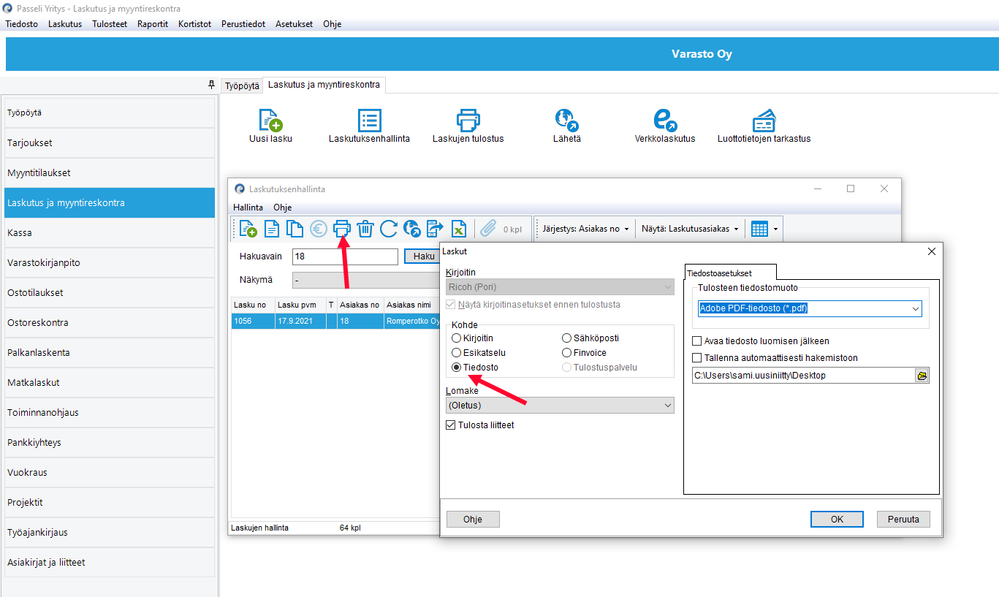 kuva4
kuva4Kohteeksi tulee valita tiedosto, tämän jälkeen viereen avautuu lisäasetuksia. Valitse haluttu tiedostomuoto sekä hakemisto, mihin lasku tallennetaan. Tallennuksen jälkeen omalla sähköpostiohjelmalla hakee samasta hakemistosta tallennetun tiedoston sähköpostin liitteeksi.
Käyttäen Passeli sähköpostia tai erillistä sähköpostiohjelmaa
Käytettäessä erillistä sähköpostiohjelmaa, tulee Passeli asetuksista valita Lähetä käyttäen Microsoft Outlook tai Windowsin oletus sähköpostohjelmaa. Näitä valintoja käytettäessä on lähetetyt sähköpostit tarkasteltavissa sähköpostiohjelmassa.
Kun käytetään Passeli sähköpostia, niin tällöin lähetetyt viesti eivät ole nähtävissä missään. Tämä asetus ei tarvitse koneelle asennettua sähköpostiohjelmaa, myös selaimen kautta käytetyt sähköpostiohjelmat toimivat (kuva5).
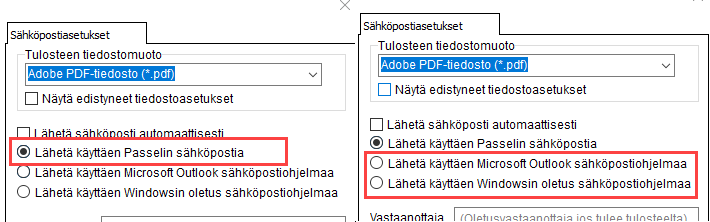 kuva5
kuva5Passeli sähköpostiasetuksissa annetaan sähköpostiohjelmasta löytyvät asetukset, kuten palvelimen osoite ja portti. Käyttäjätietojen vastausosoitteella tarkoitetaan sähköpostiosoitetta johon halutaan vastausviestien saapuvan. Lähettäjän nimeksi voi kirjoittaa esimerkiksi yrityksen nimen. Käyttäjän tunnistustietoihin annetaan sähköpostiohjelman käyttäjätiedot (kuva6).
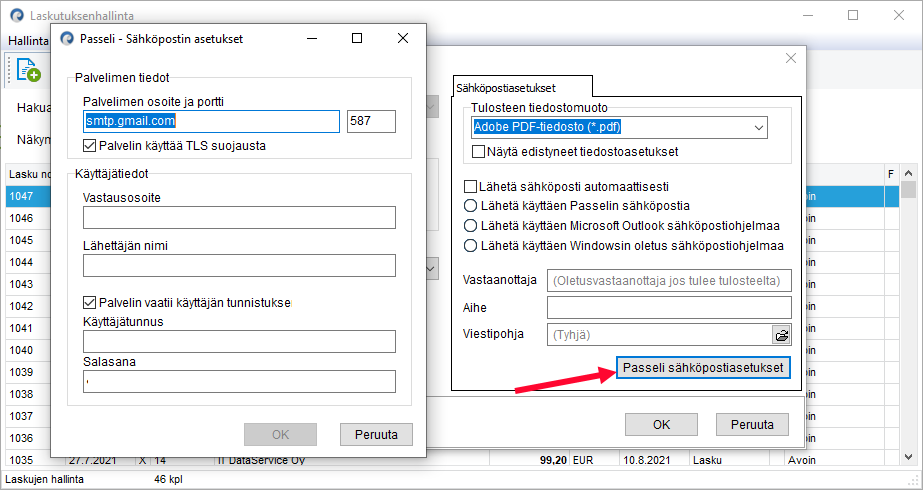 kuva6
kuva6Vastaanottaja -kenttään annetaan sähköpostiosoite, johon sähköposti lähetetään. Mikäli asiakaskortilla on annettu sähköpostiosoite, ohjelmisto hakee sen automaattisesti.
Aihe -kenttään annetaan lähetettävän sähköpostin otsikko. Viestipohja -kenttään annetaan lähetettävän sähköpostin viesti (kuva7).
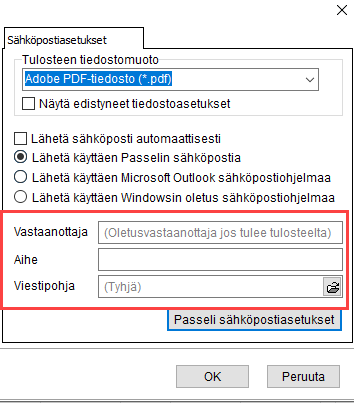 kuva7
kuva7Seuraavassa vaiheessa voidaan vielä lisätä useampia viestin vastaanottajia, sekä muuttaa otsikkoa ja lisätä liitteitä. Viestin lähetys tapahtuu kirjekuoren näköisestä painikkeesta (kuva9).
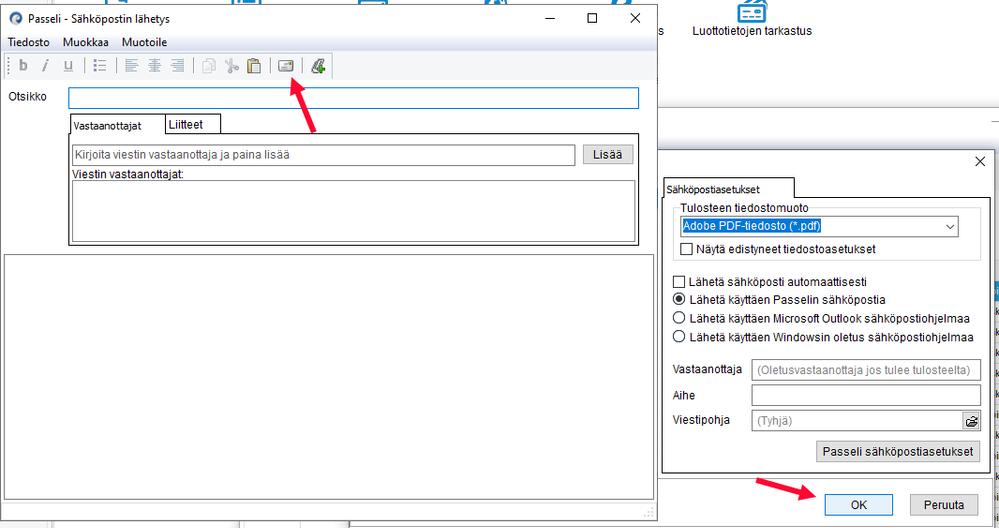 kuva8
kuva8

Pysy kärryillä!
Klikkaa artikkelin oikeasta yläkulmasta kolmea pistettä ja "Tilaa". Näin saat ilmoitukset suoraan postilaatikkoosi, kun artikkeliin tulee jotain uutta. Valitse oikealta asetusvalikosta tilaa, niin pysyt mukana!
Visma Amplio Oy
PL 20
00047 VISMA
Copyright © 2019 Visma.com. All rights reserved.
